| 5.3. Teinte-Saturation | ||
|---|---|---|

|
5. Outils de couleurs |  |
L'outil Teinte-Saturation sert à modifier la teinte, la saturation et la luminosité sur un intervalle de couleurs de la sélection ou du calque actif.
On accède à cet outil de deux façons :
à partir de la barre de menu de l'image : → → , ou → ,
En cliquant sur l'icône  dans la Boîte à outil si cet outil y a été installé. Pour cela, référez-vous à Section 1.7, « Boîte à outils ».
dans la Boîte à outil si cet outil y a été installé. Pour cela, référez-vous à Section 1.7, « Boîte à outils ».
Vous pouvez enregistrer les réglages de couleur de votre image en cliquant sur le bouton  .
.
Le bouton ![]() ouvre le menu :
ouvre le menu :
qui vous permet d' Importer les paramètres depuis un fichier ou d'Exporter les paramètres vers un fichier, et vous donne accès à la boîte de dialogue Gestion des paramètres enregistrés.
Vous pouvez choisir la couleur à modifier entre six, les trois couleurs primaires (Rouge, Vert et Bleu) et les trois couleurs complémentaires (Cyan, Magenta et Jaune), disposées selon le cercle des couleurs. Quand la teinte est augmentée, elle se déplace dans le sens anti-horaire sur le cercle chromatique. Quand elle est diminuée, elle se déplace dans le sens horaire. Si vous cliquez sur Maître, les modifications porteront sur toutes les couleurs. Le standard GIMP fixe le rouge à 0. Notez bien qu'il s'agit ici d'intervalles de couleurs et non pas de canaux de couleurs.
Les changements de teinte apparaissent dans les boîtes d'échantillon de couleur et le résultat sur l'image est visible en temps réel si l'option « Aperçu » est cochée.
Ce curseur vous permet de fixer l'importance du chevauchement entre les intervalles de couleur. Cet effet est très subtil et n'intervient que pour des couleurs très proches :
Figure 14.147. Exemple pour l'option « Superposition »
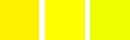
Image d'origine. De gauche à droite : un jaune rougeâtre (255;240;0) ; un jaune pur (255;255;0) ; un jaune verdâtre (240;255;0).
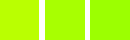
Superposition = 0. Teinte = 15. Les couleurs deviennent (186;255;1), (168;255,1), (156,255,1).
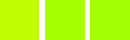
Superposition = 100. Teinte = 15. les couleurs deviennent (192;255;1), (168;255;1), (162;255;1). Du fait de la superposition, le jaune-vert est moins vert et le jaune-rouge est moins rouge.
Teinte : le curseur et la boîte de saisie vous permettent de modifier la teinte de la couleur sélectionnée dans le cercle des couleurs (-180, 180).
Luminosité : le curseur et la boîte de saisie vous permettent de modifier la luminosité de la couleur sélectionnée (-100, 100).
![[Note]](images/note.png)
|
Note |
|---|---|
|
La modification de Luminosité porte ici sur un intervalle de couleur, alors qu'elle porte sur un intervalle de tons avec les outils Courbes et Niveaux, qui travaillent sur des canaux. Si vous modifiez le jaune avec Teinte-Saturation, c'est la luminosité de tous les jaunes qui sera changée, alors qu'avec Courbes ou Niveaux, c'est la luminosité des jaunes sombres, clairs ou moyens. |
Saturation : le curseur et la boîte de saisie vous permettent de modifier la saturation de la couleur sélectionnée (-100, 100).
Réinitialiser la couleur : ce bouton supprime les changement apportés à la teinte, à la luminosité et à la saturation de la couleur sélectionnée.
Quand cette option est cochée, les changements apportés apparaissent aussitôt dans l'image.